XP 中重新安装或修复IE6的三种方法
提示“你的IE浏览器版本过低建议使用较高版本IE访问……”怎么办

提⽰“你的IE浏览器版本过低建议使⽤较⾼版本IE访问……”怎么办在访问⼀些⽹站时,提⽰“你的ie浏览器版本过低,建议使⽤较⾼版本ie访问或使⽤firefox,chrome等浏览器访问”。
对于这样的电脑新⼿来说,当然不知道是什么情况,更不知道如何查看ie版本。
之所以会提⽰升级IE版本,是由于微软⽬前已经放弃ie6,很多⽹站也逐步提⽰⽤户使⽤⾼版本的ie⽅法,因为ie6的功能⽅⾯赶不上新版本,⽽且存在很多漏洞,使得低版本ie访问⽹页不安全。
接下来⼩编给⼤家介绍如何查看ie的版本的⽅法。
⽅法⼀、打开IE浏览器,在顶部的菜单栏点击最后⼀个“帮助”——选择“关于 InternetExplorer”(图⼀)。
打开今⽇头条,查看更多图⽚然后就弹出关于IE的选项, Internet Explorer图标后⾯写的数字就是IE的版本,在第⼀⾏⼩字版本中是详细的ie版本(如下图⼆为IE8)。
如果你的ie菜单栏隐藏了。
在ie浏览器的顶部右边,关闭红⾊叉的下⾯⼀点有个问号,点击它也可以选择“关于 Internet Explorer”。
(如下图)⽅法⼆、在ie浏览器窗⼝中按键盘快捷键,打开IE,按下ALT键 + H,然后在按A键,就可以弹出ie版本了。
⽅法三、运⾏批处理语句查看IE版本。
在桌⾯先新建⼀个记事本,然后复制⼀下内容(@echo off color 2 title IE版本查询 reg query 'HKLMSOFTWAREMicrosoftInternet Explorer' /v Version pause>nul),保存记事本,再把记事本的.txt格式改为.bat格式。
双击这个bat⽂件打开就可以看到IE版本了。
⽅法四、打开注册表查看IE版本,开始——运⾏——输⼊“Regedit”回车。
在注册表左边⾥找到下⾯路径:HKEY_LOCAL_MACHINESoftwareMicrosoftInternet Explorer。
怎么重装ie
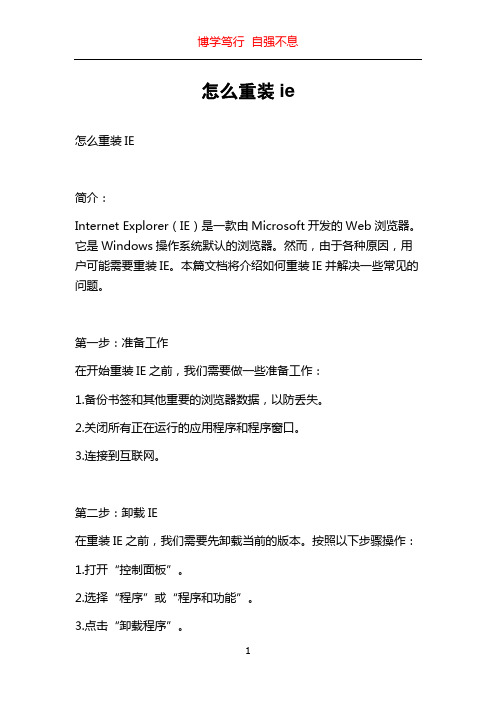
怎么重装ie怎么重装IE简介:Internet Explorer(IE)是一款由Microsoft开发的Web浏览器。
它是Windows操作系统默认的浏览器。
然而,由于各种原因,用户可能需要重装IE。
本篇文档将介绍如何重装IE并解决一些常见的问题。
第一步:准备工作在开始重装IE之前,我们需要做一些准备工作:1.备份书签和其他重要的浏览器数据,以防丢失。
2.关闭所有正在运行的应用程序和程序窗口。
3.连接到互联网。
第二步:卸载IE在重装IE之前,我们需要先卸载当前的版本。
按照以下步骤操作:1.打开“控制面板”。
2.选择“程序”或“程序和功能”。
3.点击“卸载程序”。
4.在程序列表中,找到并选择“Internet Explorer”。
5.点击“卸载”。
6.按照提示完成卸载过程。
第三步:下载IE在卸载IE后,我们需要下载新的IE安装程序:1.打开浏览器,进入Microsoft官方网站。
2.找到下载IE的页面,并选择适合您的操作系统版本的IE安装程序。
3.点击下载按钮,等待下载完成。
第四步:安装IE一旦下载IE安装程序完成,我们可以按照以下步骤安装IE:1.运行下载的IE安装程序。
2.如果系统提示您授予管理员权限,请点击“是”。
3.在安装向导中选择您的语言和其他首选项。
4.阅读并接受许可协议。
5.点击“下一步”。
6.选择安装类型。
“推荐”选项会安装默认设置,而“自定义”选项允许您自定义安装设置。
7.点击“下一步”。
8.等待安装程序完成安装。
9.点击“完成”,完成安装。
第五步:更新IE在安装新的IE之后,我们建议您立即进行更新,以获取最新的安全补丁和功能改进:1.打开IE浏览器。
2.点击工具栏上的“工具”图标。
3.选择“Windows Update”。
4.在Windows更新页面中,点击“检查更新”。
5.等待系统检查可用的更新。
6.如果有可用的更新,请选择并安装它们。
常见问题及解决方案:1.IE卸载过程中出现错误信息。
兼容IE6和IE8浏览器方法

兼容IE6和IE8浏览器方法
一、首先下载并正确安装IE6.
二、从官网上下载IE8软件。
三、修改注册表的默认安装路径
在开始-运行窗口输入:regedit
找修改注册表的默认安装路径
HKEY_LOCAL_MACHINE/SOFTWARE/Microsoft/Windows/CurrentVersion / 下查找ProgramFileDir文件。
将里面的ProgramFileDir的值修改为:D:\Program Files(这样做的目的是让系统安装软件时默认安装在D盘下)
四、正确安装IE8 安装完成之后,C盘里面的IE6就不会被覆盖。
D 盘下的IE8也能正常使用。
并且可以同时运行,互相不影响。
五、安装完成后将注册表中ProgramFileDir的值修改为:
C:\Program Files
六、若出现iexplore.exe找不到序数无法定位序数410于动态链接库iertutil.dll上时,不要着急。
◆可以在开始-运行窗口输入cmd /d
◆在cmd窗口中输入:for %1 in (%windir%\system32\*.dll) do
regsvr32.exe /s %1
◆运行完成后重启计算机。
其中,六步骤不知道是不是必要的,我是运行后重启计算机就没有任何问题了。
或许不运行,直接重启也没问题,我没试过。
希望对大家有所帮助。
XP 中重新安装或修复IE6的三种方法

XP 中重新安装或修复IE6的三种方法加入时间:2006年9月3日显示次数:11452打包邮递推荐给朋友投票评论使用 Windows XP 操作系统的很多网友反馈说:使用迅雷时左键或右键不起作用,我们的回答是重新安装或修复IE后删掉迅雷安装目录后再重新安装迅雷。
但是很多雷友并不会重新安装或修复IE,现整理出解决办法如下。
希望能给雷友一些帮助。
方法一:修复Internet Explorer 6.0执行以下步骤修复Internet Explorer 6.0:1. 使用系统文件检查工具扫描电脑上所有写保护的文件:a. 单击开始->运行;弹出运行文本框;b. 在打开:栏中键入sfc /scannow,然后单击确定。
此时系统可能会提示您插入Windows XP安装光盘。
2. 打开一个新的Internet Explorer浏览器窗口,确定问题是否已经解决。
如果问题已经解决,跳过以下步骤。
如果问题没有解决,继续执行下一步。
3. 进行Windows XP在线升级,或者Windows XP修复。
注:如何进行Windows XP在线升级,或者修复Windows XP的更多信息请参阅微软知识文库文章:/default.aspx?scid=kb;[LN];Q315341方法二:通过修改注册表让操作系统允许安装Internet Explorer 6.0编辑注册表注:以下过程包括了编辑Windows注册表的相关信息。
注册表编辑器使用不当,可能导致更严重的错误且必须重新安装操作系统才能解决。
执行以下步骤前您需要备份注册表文件。
使用注册表编辑器的风险自负。
执行以下步骤编辑注册表:1. 单击开始->运行;弹出运行文本框。
2. 在打开:栏中键入regedit,然后单击确定。
3. 执行Windows XP在线升级,或者Windows XP修复。
4. 找到正确的注册表子键,然后用右键单击IsInstalled(REG_DWORD)键值然后单击修改,在Windows XP操作系统中重装Internet Explorer 6浏览器组件,使用如下注册表键值:HKEY_LOCAL_MACHINE\SOFTWARE\Microsoft\Active Setup\Installed Components\5. 将数值数据由1改为0。
ie内核修复

IE内核修复1. 简介IE(Internet Explorer)是微软公司开发的一款为Windows 操作系统提供的网页浏览器。
在过去的几十年中,IE一直是最受欢迎和广泛使用的浏览器之一。
然而,随着时间的推移和技术的进步,IE逐渐暴露出许多安全漏洞和性能问题。
因此,修复IE内核成为了必需的任务,以确保用户能够安全并高效地使用该浏览器。
2. 修复步骤修复IE内核的步骤可以分为以下几个部分:2.1. 更新IE浏览器首先,确保你的计算机上安装了最新版本的IE浏览器。
可以通过访问微软官方网站或使用Windows更新来更新IE浏览器。
检查并安装任何可用的安全补丁和更新,以确保IE浏览器处于最新状态。
2.2. 清除IE缓存IE浏览器会将访问过的网页和文件保存到缓存中,以便在下次访问时能够更快地加载。
然而,这些缓存文件可能会损坏或引起其他问题。
因此,清除IE缓存是修复IE内核问题的重要步骤之一。
要清除IE缓存,请按照以下步骤操作:1.打开IE浏览器,点击工具栏上的“工具”按钮。
2.在下拉菜单中,选择“Internet选项”。
3.在弹出的窗口中,选择“常规”选项卡。
4.在“浏览历史记录”部分,点击“删除”按钮。
5.在弹出的窗口中,确保“临时互联网文件”选项被选中。
6.点击“删除”按钮来清除缓存。
2.3. 重置IE设置重置IE设置是修复IE内核问题的另一个关键步骤。
通过重置IE设置,可以还原IE浏览器的默认设置,以解决可能出现的配置问题。
要重置IE设置,请按照以下步骤操作:1.打开IE浏览器,点击工具栏上的“工具”按钮。
2.在下拉菜单中,选择“Internet选项”。
3.在弹出的窗口中,选择“高级”选项卡。
4.在“重置Internet Explorer设置”部分,点击“重置”按钮。
5.在弹出的窗口中,勾选“删除个人设置”选项,并点击“重置”按钮。
6.等待IE浏览器完成重置,然后点击“关闭”按钮。
2.4. 安装安全软件另一个修复IE内核问题的方法是安装安全软件。
怎样修复IE浏览器

清理多余的插件①安装太多的插件,将直接导致Internet Explorer(IE)运行效率降低。
特别有些病毒、木马、恶意软件等更是喜欢利用IE插件来做文章。
②建议使用《360安全卫士》、《瑞星卡卡安全助手》、《金山卫士》等软件进行查杀、清理、修复。
注意:不要只局限使用一款软件,多用几款或许有一款正好适合您。
当然最好是在安全模式下进行。
这样一般就可以解决病毒问题。
超链接无任何反应,IE无法打开,修复受损的IE模块①有时候IE无法打开或者IE无法打开新窗口了,表现为:在浏览网页过程中,单击超链接无任何反应。
问题的原因在于IE新窗口模块被损坏所致,解决的方法是单击“开始”-“运行”,依次运行:regsvr32 actxprxy.dllregsvr32 shdocvw.dll②将上述两个DLL文件注册,然后重启系统。
如果还不行,则需要继续执行:regsvr32 mshtml.dllregsvr32 urlmon.dllregsvr32 msjava.dllregsvr32 browseui.dllregsvr32 oleaut32.dllregsvr32 shell32.dll清理使用痕迹①方法1,软件。
下载并安装《360安全卫士》或者《金山卫士》等软件,然后使用其“清理使用痕迹”功能进行清理。
②方法2,手工。
“开始-运行”,输入regedit,回车。
在弹出的注册表编辑窗口,单击左边的“我的电脑”,然后按键盘上的“F3”键。
输入浏览记录里面的一条(注意文字要完全一致),然后点击“查找”。
找到后,对其点右键,选择“删除”。
估计同类的记录都在一起,一并删除之。
然后继续按“F3”,直到找不到为止。
清除IE缓存①打开IE,在“工具”菜单上,单击“Internet 选项”。
②在弹出窗口中,单击“常规”选项卡,在“Internet临时文件”下。
单击“删除文件”。
③然后在弹出窗口中,钩选“删除所有脱机文件”。
单击“确定”。
InternetExplorer浏览器故障排除
Internet Explorer常见故障排除✧浏览器故障处理流程✧浏览器故障通用处理方法⑴重置浏览器。
启动IE,执行“工具→Internet选项”菜单,选择“高级”选项卡,选择“重置”重置浏览器,重置之前退出360安全卫士⑵重装浏览器。
卸载并重新安装浏览器或者升级到最新版的浏览器,低版本升级高版本浏览器不需要卸载低版本浏览器,高版本降级低版本浏览器需要先卸载高版本浏览器⑴IE浏览器卸载方法第一种方法:XP系统点击“开始/控制面板/添加或者删除程序”,勾选自动更新,然后卸载安装的IE更新补丁;win7系统点击“开始/控制面板/程序和功能/查看已安装的更新”删除安装的IE更新补丁。
第二种方法:点击开“开始/控制面板/文件夹选项”,点击查看,取消“隐藏受保护的系统文件(推荐)” 和“显示隐藏的文件、文件夹和驱动器”然后运行“C:\WINDOWS\ie8\spuninst”文件夹下的“”程序即可卸载IE浏览器,需要注意的是XP系统下的IE6浏览器不能卸载,win7下面的IE8浏览器不能卸载第三种方法:使用IE卸载工具卸载,比如IE8卸载工具,可以登录网站下载。
⑵IE浏览器安装方法(以安装IE8为例)第一步:登录网站根据自己系统情况下载合适的IE8浏览器。
第二步:运行下载的IE8安装程序,进行确认直至出现“欢迎使用Windows I nternet Explorer 8”的界面后,点击“下一步”,然后在弹出的窗口建议不勾选“安装更新”选项,这样安装速度较快,最后点击“下一步”,接下来进入IE8的自动安装阶段,无须手动操作,程序安装完毕,根据提示重新启动您的计算机,待重新进入系统后,IE8安装完毕。
第三步:重启电脑后初次启动IE8时,会出现欢迎使用的提示框,请点击“下一步”继续,建议选择不打开“建议网站”,然后点击“下一步”,选择“使用快速设置”,点击确定,至此,设置全部完成。
特殊问题处理一、Adobe Flash Player故障现象:打开IE浏览器查看图片、视频、以及网页游戏比如QQ农场等时出现小红叉,或者提示没有没装flash插件以及打开浏览器死机等,如图故障原因:有些网站是大量的flash做的,如果flash加载失败,网站的图片视频等也会出现故障的。
关于IE的一些问题及解决方法
IE显示脚本错误访问者所使用的浏览器不能完全支持页面里的脚本,形成“脚本错误”。
遇到“脚本错误”时一般会弹出一个非常难看的脚本运行错误警告窗口,而事实上,脚本错误并不会影响网站浏览,因此这一警告可谓多此一举。
要关闭警告则可以在浏览器的工具菜单选择Internet选项,然后单击高级属性页。
进入到浏览标签,并选中“禁止脚本调试”复选框,以后你就不会再收到这些警告了。
建议您尝试进行以下操作:1、清除一下IE浏览器的缓存,点IE上的工具——然后再选择最下面的Internet选项,再点Internet删除文件(记得勾上删除所有脱机内容),确定后再重新打开IE浏览器试试,同时请确认您使用的是IE6.0及以上版本。
2、您的网页上清缓存,在网页上选择工具->Interner选项->删除Cookies和删除文件,然后再确定。
3、请您点击IE浏览器中的“工具”,选择“internet选项”,进入“安全”页面,点击“自定义级别”,将您的安全设置设为“低”。
4、清空一下IE浏览器的cookies文件,在IE浏览器中设置“禁止自动脚本更新”,并不要选择“禁止运行ActiveX控件”,然后再尝试操作。
也可以尝试重新注册下IE的组件,方法如下:IE提示脚本错误解决方法:1、点击“开始”菜单,打开“运行”。
第二、输入regsvr32 jscript.dll后选择“确定”。
出现提示后,点击确定。
第三、再次输入regsvr32 vbscript.dll选择“确定”。
再一次出现提示后,确定。
脚本script是使用一种特定的描述性语言,依据一定的格式编写的可执行文件,又称作宏或批处理文件。
脚本通常可以由应用程序临时调用并执行。
各类脚本目前被广泛地应用于网页设计中,因为脚本不仅可以减小网页的规模和提高网页浏览速度,而且可以丰富网页的表现,如动画、声音等。
如果在脚本中加入一些破坏计算机系统的命令,这样当用户浏览网页时,一旦调用这类脚本,便会使用户的系统受到攻击。
Windows XP修复安装
Windows XP修复安装对于Windows用户来说,重装系统绝对是解决系统崩溃问题的法宝。
但是真正将这个方法用好的用户却并不是很多,不少用户在使用简体中文版的WinXP安装光盘进行修复安装时,由于选择不当而误入了系统故障恢复控制台界面。
因此本文就以WinXP Pro简体中文专业版为例谈谈如何一步一步修复安装Windows XP。
适用平台:Windows XP危险性:安全难易度:中级1.修复安装的条件修复安装是指利用Windows XP安装光盘,对已安装的系统进行自动修复以使系统获得新生的方法,其原理类似于Windows 98的覆盖安装。
修复安装的方法可以解决大部分系统故障,包括文件损坏、系统引导文件损坏、病毒替换文件造成的操作系统无法启动等故障。
此外,修复安装的最大好处是修复后的系统保留了所有用户信息及配置文件,系统中原来已安装的软件及其配置也能完整保留。
不过,Windows XP修复安装并非是万能的,对于硬件冲突、软件冲突、注册表损坏导致的系统崩溃问题,即使进行了修复安装,也很可能无法解决故障。
此时,除了采用手动逐一排除故障问题的方法外,就只能格式化重装或使用Ghost等软件恢复系统备份了。
2.修复系统的操作步骤在使用修复安装解决系统故障前,用户须要准备好原来的Windows XP系统安装光盘,以及相应的安装序列号及激活码。
Step1 修改启动设置要从安装光盘启动,首先修改电脑的启动顺序,让计算机优先从光盘引导。
如果你的主板使用Award BIOS,开机后可以在屏幕上看到“Press DEL to Enter SETUP”的字样,此时按DEL键即可进入BIOS设置程序。
在主菜单中选择“Advanced BIOS Features”并按回车进入高级BIOS设置,选中“Boot Sequence”(图1),将启动顺序设置为“CDROM”优先。
设置完成后按“ESC”键返回到主菜单,再按“F10”键存盘退出。
5-浏览器-1
HKEY_CLASSES_ROOT\https\shell\Tencent,删除-Explorer
HKEY_CLASSES_ROOT\htmlfile\shell\Tencent,删除-Explorer
注:方法一也适用于卸载高版本的DirectX和Media Player。
2、如何改变Internet临时文件存放位置?
IE默认情况下会把临时文件存在系统分区中,不过这并不是一个好主意,因为系统盘本来负担就很重,我们建议最好把临时文件移动到其他分区中。首先旧的文件夹复制到新的位置。打开资源管理器窗口,找到C:windows\Temporary Internet Flles文件夹,将其复制到要放置的新位置。接着打开IE,单击“工具” “Internet选项” “常规”。然后在“Internet临时文件”项下单击“设置”按钮,在打开的对话框中单击“移动文件夹”按钮,接下来把文件夹设置为前面复制的新位置。
方法五:去除QQ自带浏览器的最有效、最直接、最安全也最笨的办法:
安装QQ 2000,假设安装目录为C:\Tencent;把C:\Tencent复制到其他地方,如D:\Tencent;卸载QQ 2000,全部不留;把刚才备份的目录拷回原位置,直接执行C:\Tencent\QQ2000B.exe,(可以建个快捷方式到桌面或开始菜单或启动组,随你便)怎么样?一样用吧,浏览器被干掉了!
【提示】
当某个按钮被禁用时即表示该项操作功能被禁止执行;而当某项功能被禁止时即与该功能操作相关的按钮都被禁止使用。
4、禁止用户恢复主页和搜索页的默认设置
如果启用该策略,“Internet 选项”对话框中“程序”选项卡上的“重置 Web 设置”按钮将变灰;如果禁用该策略或不对其进行配置,则用户可以恢复主页和搜索页的默认设置。
- 1、下载文档前请自行甄别文档内容的完整性,平台不提供额外的编辑、内容补充、找答案等附加服务。
- 2、"仅部分预览"的文档,不可在线预览部分如存在完整性等问题,可反馈申请退款(可完整预览的文档不适用该条件!)。
- 3、如文档侵犯您的权益,请联系客服反馈,我们会尽快为您处理(人工客服工作时间:9:00-18:30)。
XP 中重新安装或修复IE6的三种方法.txt你妈生你的时候是不是把人给扔了把胎盘养大?别把虾米不当海鲜。
别把虾米不当海鲜。
·XP 中重新安装或修复IE6的三种方法(1)使用 Windows XP 操作系统的很多网友反馈说:使用迅雷时左键或右键不起作用,我们的回答是重新安装或修复IE后删掉迅雷安装目录后再重新安装迅雷。
但是很多雷友并不会重新安装或修复IE,现整理出解决办法如下。
希望能给雷友一些帮助。
方法一:修复Internet Explorer 6.0
执行以下步骤修复Internet Explorer 6.0:
1. 使用系统文件检查工具扫描电脑上所有写保护的文件:
a. 单击开始->运行;弹出运行文本框;
b. 在打开:栏中键入sfc /scannow,然后单击确定。
此时系统可能会提示您插入Windows XP安装光盘。
2. 打开一个新的Internet Explorer浏览器窗口,确定问题是否已经解决。
如果问题已经解决,跳过以下步骤。
如果问题没有解决,继续执行下一步。
3. 进行Windows XP在线升级,或者Windows XP修复。
注:如何进行Windows XP在线升级,或者修复Windows XP的更多信息请参阅微软知识文库文章:
/default.aspx?scid=kb;[LN];Q315341
方法二:通过修改注册表让操作系统允许安装Internet Explorer 6.0
编辑注册表
注:以下过程包括了编辑Windows注册表的相关信息。
注册表编辑器使用不当,可能导致更严重的错误且必须重新安装操作系统才能解决。
执行以下步骤前您需要备份注册表文件。
使用注册表编辑器的风险自负。
·XP 中重新安装或修复IE6的三种方法(2)
执行以下步骤编辑注册表:
1. 单击开始->运行;弹出运行文本框。
2. 在打开:栏中键入regedit,然后单击确定。
3. 执行Windows XP在线升级,或者Windows XP修复。
4. 找到正确的注册表子键,然后用右键单击IsInstalled(REG_DWORD)键值然后单击修
改,在Windows XP操作系统中重装Internet Explorer 6浏览器组件,使用如下注册表键值:
HKEY_LOCAL_MACHINE\SOFTWARE\Microsoft\Active Setup\Installed Components\
5. 将数值数据由1改为0。
6. 单击确定。
7. 退出注册表编辑器,然后下载并安装Internet Explorer 6。
下载并安装Internet Explorer 6.0
相关链接:/windows/ie/default.mspx
注:默认情况下,Internet Explorer 6.0预装在所有版本的Windows XP下,并且不能卸载。
为了使电脑厂商更灵活的配置Windows XP的桌面版本信息,微软允许OEM(原始设备制造商)、管理员及用户删除Internet Explorer的用户可用权限,同时保证Internet Explorer代码的完整性,并且确保依赖于Internet Explorer的程序和操作系统的功能不受影响。
例如,Windows XP在Unattend.txt文件中支持IEAccess=off转换,并且Internet Explorer已经被添加到控制面板中的添加/删除程序的添加/删除Windows组件部分中。
这样做并不会重新安装Internet Explorer。
方法三:系统盘直接安装Internet Explorer 6.0
放入Windows XP安装盘,在“开始→运行”窗口键入以下下命令即可:
rundll32.exe setupapi,InstallHinfSection DefaultInstall 132 %windir%\Inf\ie.inf在WinXP SP2中修复IE浏览器
作者:网络酷客天堂更新时间:2005-08-02 收藏此页
【IT168 使用技巧】网络浏览器(IE)存在许多记录上的问题,使得某些部分甚至整个浏览器都不能正常工作。
点击链接但没有反应。
在开始菜单的运行对话空中输入URL,但不能弹出IE窗口。
以上仅是用户所遇的众多问题中的两种。
人们处理该问题的一个简单方法就是重新安装IE。
它也确实有用,但你会发现重新安装IE对于这个较简单的问题到显得小题大做了。
IE的许多这类问题多出在IE所支持的非注册的动态链接库(DLL)(如browseui.dll,urlmon.dll,isetup.dll)上。
有时也是因为有恶意程序发生,如spyware,这使得DLL非注册化从而入侵IE的部分功能。
而有时也是因为偶然情况。
无论什么原因,解决方法都是重新注册DLL,既可通过REGSVR32命令手动注册,也可重新安装IE。
重新安装IE可解决该问题,这是因为所有相关的DLL都是通过应用程序的安装者重新注册的,但手动注册通常比整个安装要方便。
我曾在文章里谈过这些问题,但只涉及到手动修复。
出于解决该问题的考虑,微软在Windows XP Service Pack 2的IE版本中作出修改,让所有的 IE DLL可以马上被重新注册。
可在任何命令提示符后输入:
"%ProgramFiles%\Internet Explorer\iexplore.exe"/rereg
特别要注意这里的引号,因为它描述的是可执行的路径名。
这种方法对于Windows的其他版本不适用,它只针对Windows XP Service Pack 2。
